看这里!排名前10的录屏大师:数据蛙录屏软件
【我是一名博主,想录制一些高清的游戏视频,但是电脑自带的录屏软件功能比较少,而且不够高清,有什么专业的录屏软件推荐吗?】
我们经常会用到录屏软件来录制一些视频,比如游戏录制、课程录制、操作步骤录制等,一款好用的录屏软件必不可少。当谈到录屏大师时,有许多出色的选择。其中,数据蛙录屏软件是一款备受推崇的录屏工具,一起来看看它有什么功能,以及如何操作吧!

录屏大师:数据蛙录屏软件
对于新手来说,市面上的录屏软件数不胜数。至于哪款好用,有哪些免费录屏软件,为了节省大家的时间,小编试验了多款录屏软件,总结出这款排名前10的录屏大师:数据蛙录屏软件。该软件不仅录制的视频高清,还支持免费试用!
- 1.简单易用:提供直观的用户界面,使您能够轻松进行屏幕录制操作,无论您是初学者还是有经验的用户;
- 2.强大的录制功能:支持全屏录制和选择区域录制,您可以根据需要录制整个屏幕或特定区域。同时,您可以选择录制声音和麦克风音频,以获取更全面的录制内容;
- 3.多种录制选项:拥有多种录制选项,如录制视频格式、帧率、比特率等,以满足不同需求和设备兼容性;
- 4.预览和编辑:录制过程中可以实时预览录制的内容,使用工具箱进行简单的编辑操作,如添加注释、放大镜、添加文字等。录制结束,还可以进行更多后期处理,如剪辑、添加特效等;
- 5.其他功能:软件还提供了一些额外的功能,如屏幕截图、视频转换和视频压缩等,让您可以更灵活地处理和管理录制的内容。
软件的具体操作步骤:
第1步:数据蛙录屏软件拥有多种录屏模式,比如:游戏录制、视频录制、音频录制、摄像头录制、手机录制、窗口录制等。根据你的需要选择相应的录制模式即可。
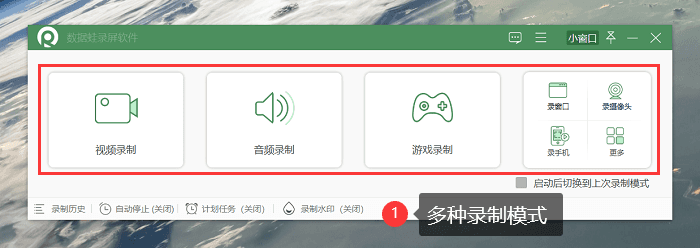
第2步:这里以【视频录制】为例。我们选择好录制范围和是否设置【排除窗口】,排除窗口可以把不需要的窗口、进程排除掉,比如你在电脑使用聊天工具聊天,又不想把这个聊天窗口录制进去,就可以通过勾选把这个窗口排除掉。
接着进行其他设置,比如水印、声音、摄像头设置等。录屏怎么把声音录进去?如果你需要录制电脑内部声音,就开启【扬声器】;如果你需要录制自己的声音,就开启【麦克风】。
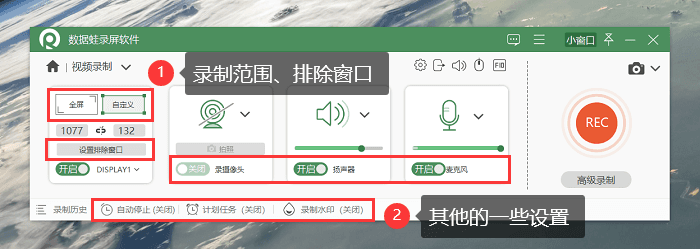
第3步:录制视频过程中,我们可以随时使用【工具箱】里面的工具对视频进行注释,比如使用放大镜、添加文字、箭头等。
第4步:录制结束,可以对视频进行更多编辑处理(剪辑、添加特效、压缩、合并、转换等)。
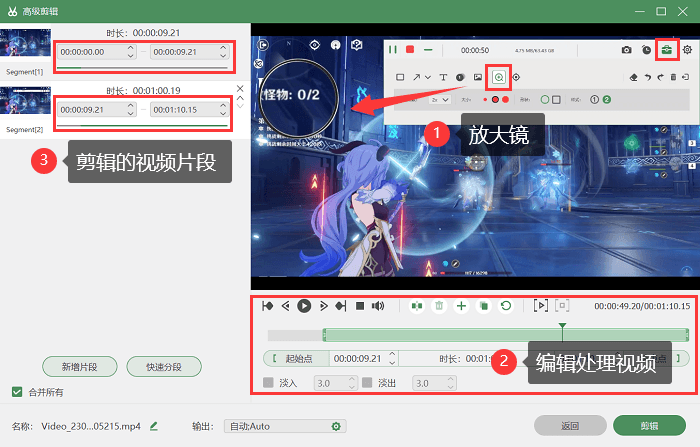
第5步:软件还提供了快捷键,我们可以通过以下这些组合键快速对视频进行录制、截图、长截图等操作。
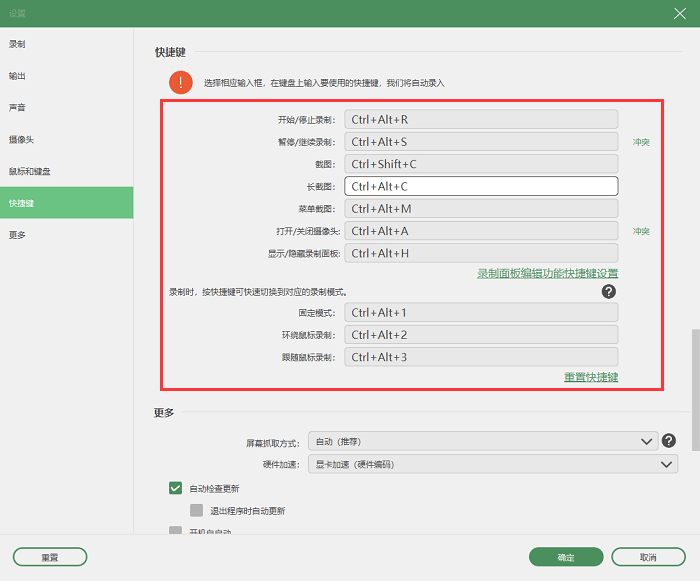
关于录屏大师的结论
综合来看,在众多录屏大师中,数据蛙录屏软件脱颖而出。它是一款强大且易于使用的录屏工具,提供了全面的录制功能和实时预览编辑选项,推荐您下载和使用数据蛙录屏软件,体验顶级的录屏体验。
